Les hyperliens permettent aux lecteurs d'interagir plus profondément avec le contenu, par exemple en cliquant sur un lien pour accéder à une section connexe ou à une ressource externe, car les lecteurs peuvent accéder à des informations plus détaillées via des liens.
Voici 2 méthodes pour ajouter un lien hypertexte vers votre flipbook.
Méthode 1 #
• Cliquez sur [Lien] et ajustez sa taille et sa position sur la toile.
• Sélectionnez le moment du déclenchement [Trigger When Click/Mouseover/Mouseleave].
• Collez le lien dans la case.
• Cliquez sur [Enregistrer/Aperçu] pour enregistrer/prévisualiser l'effet de vos paramètres.
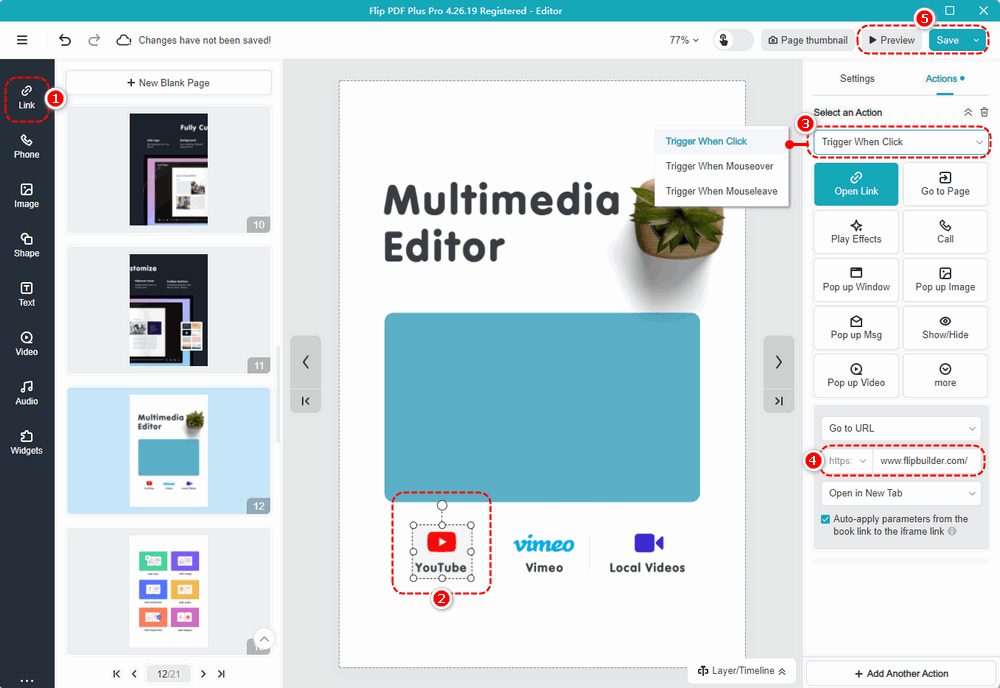
L'effet des paramètres ci-dessus est le suivant :
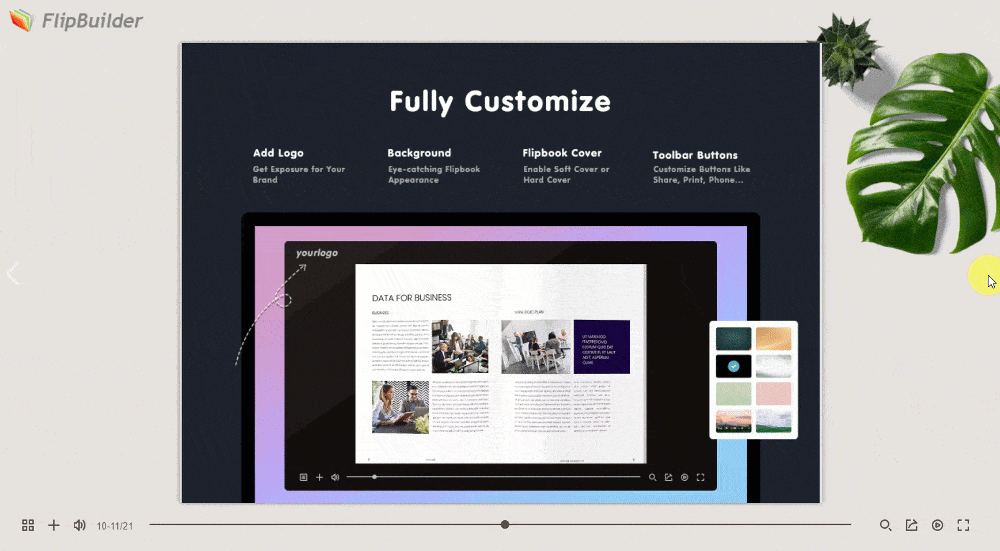
Méthode 2 #
• Sélectionnez un élément tel qu'un bouton, un texte ou une image sur le canevas.
• Cliquez sur [Action].
• Sélectionnez le moment du déclenchement [Trigger When Click/Mouseover/Mouseleave]
• Cliquez sur [Ouvrir le lien].
• Collez votre URL dans la case vide.
• Cliquez sur [Enregistrer/Aperçu] pour enregistrer/prévisualiser l'effet de vos paramètres.
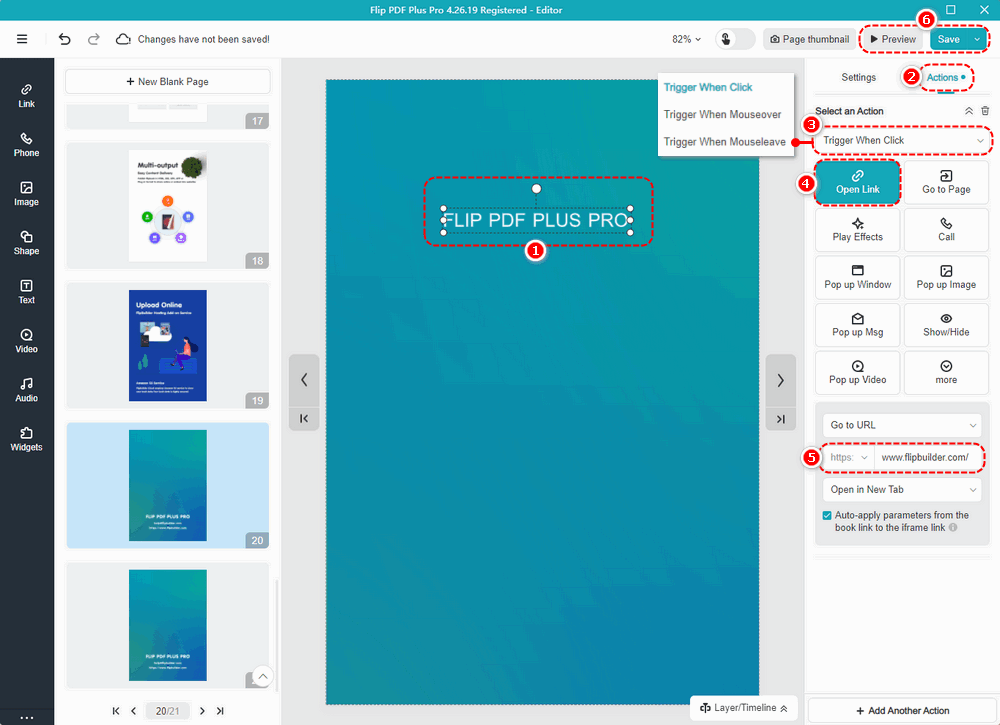
L'effet des paramètres ci-dessus est le suivant :
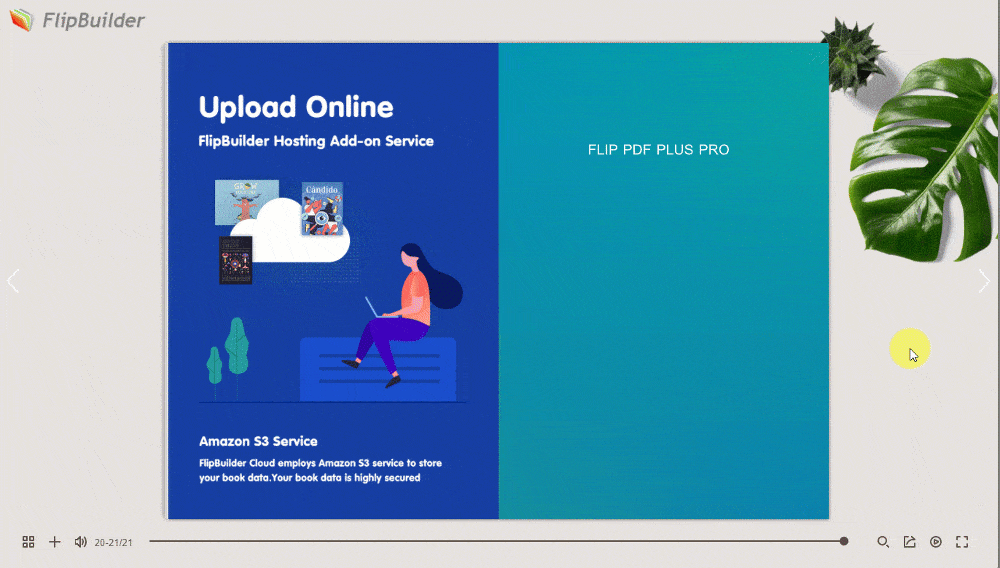
Remarque : seuls « Flip PDF Plus Pro » et « Flip PDF Plus Corporate » sont livrés avec un éditeur multimédia